Mac’inizdeki Finder
Dosyalarınızı düzenlemek ve bulmak için Finder’ı kullanın. Finder penceresi açmak için ekranın en altındaki Dock’ta bulunan Finder simgesini ![]() tıklayın.
tıklayın.
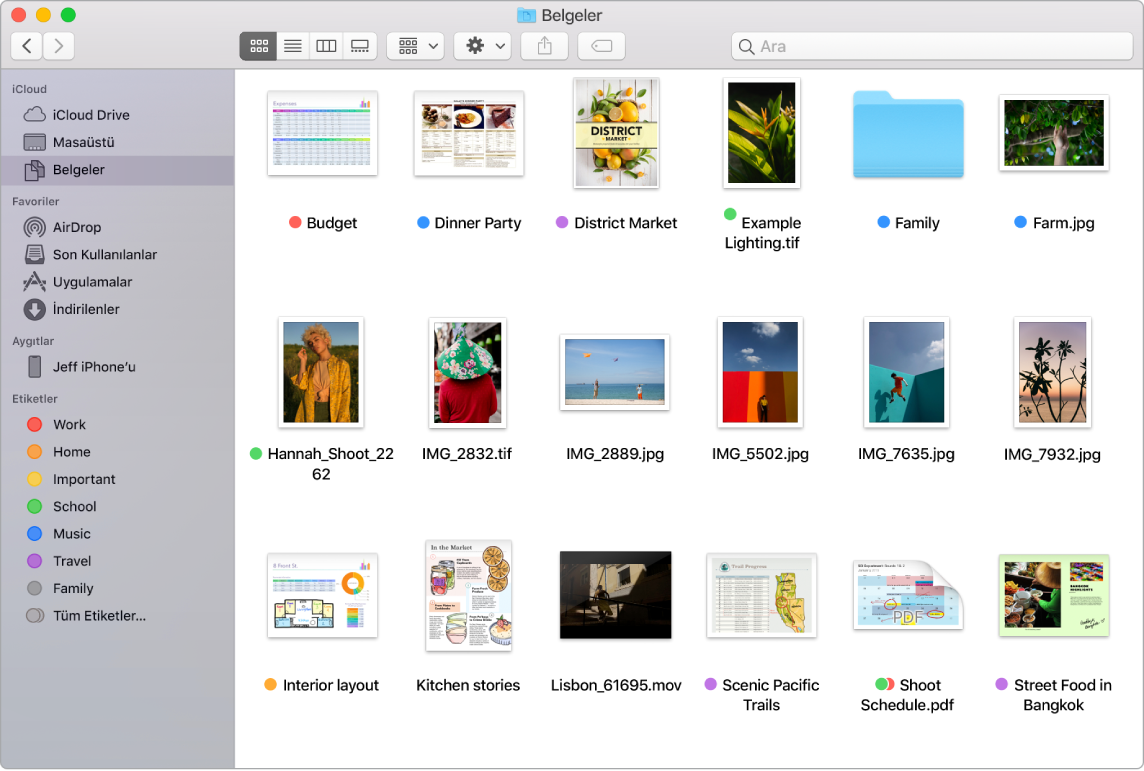
Aygıtları eşzamanlayın. iPhone veya iPad gibi bir aygıt bağladığınızda onu Finder kenar çubuğunda görebilirsiniz. Burada aygıtınızı yedekleyebilir, güncelleyebilir ve geri yükleyebilirsiniz.
Galeri Görüntüsü. Galeri Görüntüsü ile, seçtiğiniz dosyanın büyük bir önizlemesini görebilirsiniz; böylece görüntülerinizi, kliplerinizi ve diğer belgeleri görsel olarak tanımlayabilirsiniz. Önizleme bölümü, istediğiniz dosyayı tanımlamanıza yardımcı olacak bilgileri gösterir. Aradığınızı hızlıca bulmak için en altta yer alan ilerleme çubuğunu kullanın. Önizleme bölümünü kapatmak veya açmak için Shift-Komut-P tuşlarına basın.
İpucu: Galeri görüntüsünde dosya adlarını göstermek için Komut-J tuşlarına basın ve “Dosya adını göster”i seçin.
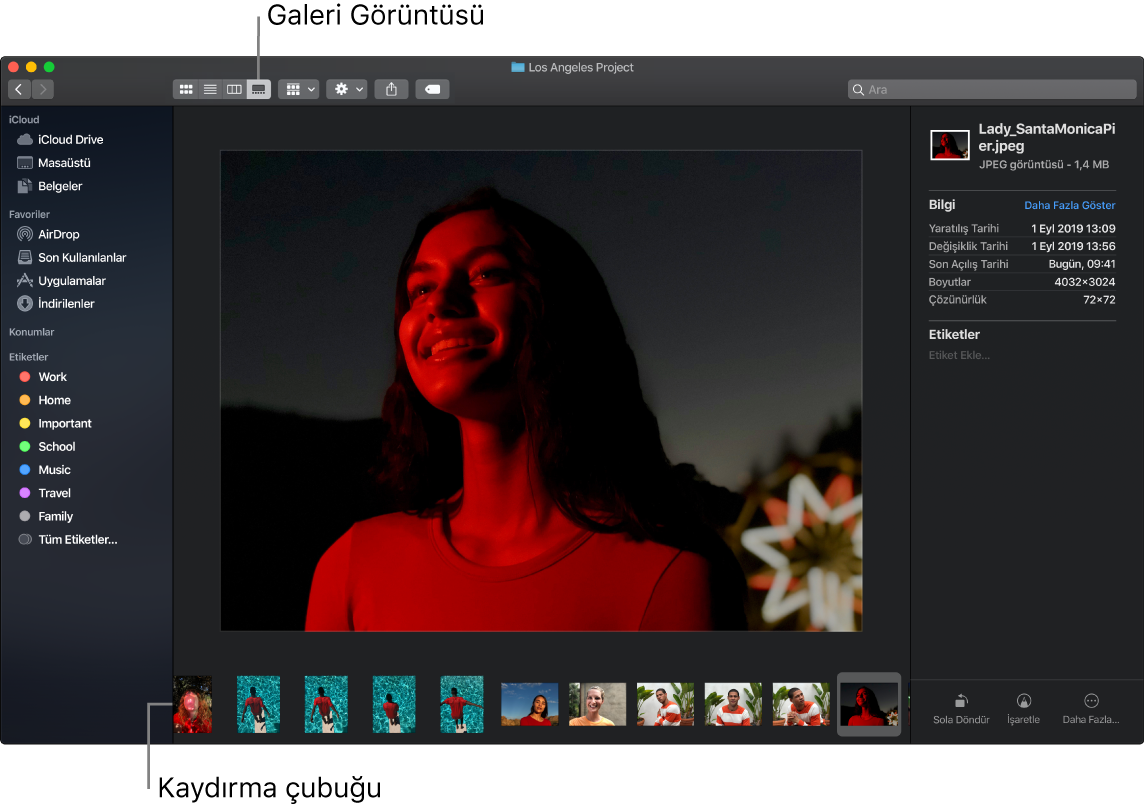
Hızlı Eylemler. Önizleme bölümünün sağ alt tarafında, doğrudan Finder’da dosyaları yönetmenizi ve düzenlemenizi sağlayan kestirmeler yer alır. İşaretle’de bir görüntüyü döndürebilir, kırpabilir veya görüntüye açıklama ekleyebilir, görüntüleri ve PDF’leri tek bir dosyada birleştirebilir, ses ve video dosyalarını kısaltabilir, Automator iş akışları yoluyla özel eylemler (örneğin, dosyaya filigran çizme) yaratabilirsiniz. Daha fazlasını öğrenmek için macOS Kullanma Kılavuzu’nda bulunan Mac’teki Finder’da hızlı eylemler gerçekleştirme konusuna bakın.
Finder’da Önizleme bölümü seçeneklerini göstermek için, Görüntü > Önizlemeyi Göster’i seçin. Gösterilenleri özelleştirmek için, Görüntü > Önizleme Seçeneklerini Göster’i seçin, sonra dosya türünüze göre seçenekleri belirleyin.
İpucu: Bir dosya seçin ve Göz At’ı açmak için Boşluk çubuğuna basın. PDF’leri imzalayabilir; ses ve video dosyalarını kısaltabilir; ayrı bir uygulama açmadan görüntüleri işaretleyebilir, döndürebilir ve kırpabilirsiniz. Göz At ve işaretleme özellikleri hakkında daha fazla bilgi edinmek için macOS Kullanma Kılavuzu’ndaki Mac’teki Göz At ile dosyaları görüntüleme ve düzenleme ve Mac’te dosyaları işaretleme konularına bakın.